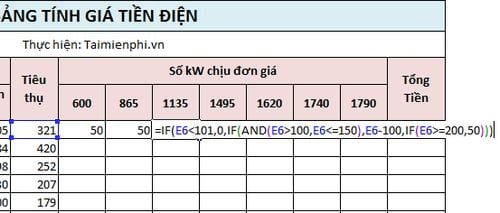1-50kw: 600đ: Mức tiêu thụ điện ở 50 số điện đầu tiên từ 1-50kw sẽ có giá 600d/mỗi số điện.
- 51-100: 865đ: Mức tiêu thụ điện 50 số điện tiếp theo từ 51-100kw sẽ có giá 865đ/mỗi số điện
- 101-150: 1135đ: Mức tiêu thụ điện 50 số điện tiếp theo từ 101-150kw sẽ có giá 1135đ/mỗi số điện
- 151-200: 1495đ: Mức tiêu thụ điện 50 số điện tiếp theo từ 151-200kw sẽ có giá 1495đ/mỗi số điện
- 201-300: 1620đ: Mức tiêu thụ điện 100 số điện tiếp theo từ 201-300kw sẽ có giá 1620đ/mỗi số điện
- 301-400: 1740đ: Mức tiêu thụ điện 100 số điện tiếp theo từ 301-400kw sẽ có giá 1740đ/mỗi s Đầu tiên chúng ta sẽ tính số điện năng đã tiêu thụ bằng cách lấy số điện mới trừ đi số đ Tiếp theo chúng ta tiếp tục tính số điện tiêu thụ theo từng mức giá tiền. Ở đây chúng ta cần phải hiểu và diễn giải được các mức này để áp dụng hàm IF trong Excel vào nó để tính, để hiểu về hàm IF, bạn hãy theo dõi các bài viết về hàm IF trong Excel trên Taimienphi nhé.
+ Mức 1-50kw: 600d iện cũ.
Nhập vào ô F6 công thức: =IF(E6<> Nếu số tiêu thụ lớn hơn hoặc bằng 50 thì kết quả trả về sẽ là chính ô E6, lớn hơn thì sẽ là 50.
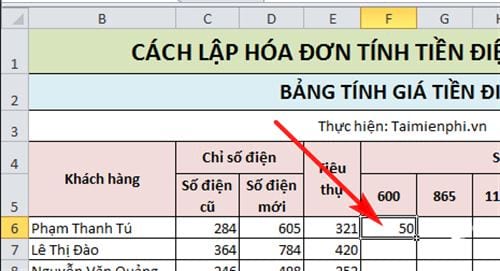
Nhập vào ô F6: =D6-C6 sau đó ấn Enter và kéo xuống để hoàn thành các ô bên dưới ố điện
Mức 51-100kW: 865đ
Nhập vào ô G6 công thức: =IF(E6<51,0,if(and(e6>50,E6<=100),e6-50,if(e6>=100,50))). Nếu số tiêu thụ điện nhỏ hơn 51, kết quả trả về là 0. Nếu mức tiêu thụ điện lớn hơn 51 và nhỏ hơn 100 thì kết quả là mức tiêu thụ điện trừ đi 50. Nếu mức tiêu thụ điện lớn hơn 100, kết quả trả về 50.
- 401 trở lên: 1790đ: Từ sau số điện thứ 401 giá tiền là 1790/mỗi số điện +Mức 101-150kW: 1135đ
Nhập vào ô H6 công thức: =IF(E6<101,0,if(and(e6>100,E6<=150),e6-100,if(e6>=200,50))). Nếu số tiêu thụ điện nhỏ hơn 101, kết quả trả về là 0. Nếu mức tiêu thụ điện lớn hơn 101 và nhỏ hơn 150 thì kết quả là mức tiêu thụ điện trừ đi 50. Nếu mức tiêu thụ điện lớn hơn 100, kết quả trả về 50.
Mức 151-200kW: 1495đ
Nhập vào ô I6 công thức: =IF(E6<151,0,if(and(e6>150,E6<=200),e6-150,if(e6>=200,50))). Nếu số tiêu thụ điện nhỏ hơn 151, kết quả trả về là 0. Nếu mức tiêu thụ điện lớn hơn 151 và nhỏ hơn 200 thì kết quả là mức tiêu thụ điện trừ đi 50. Nếu mức tiêu thụ điện lớn hơn 200, kết quả trả về 50.
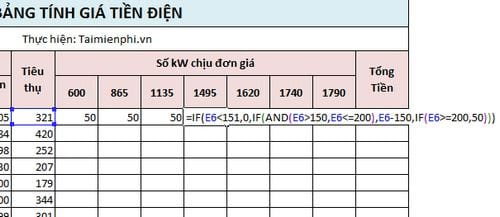
+ Mức 201-300kw: 1620đ
Nhập vào ô J6 công thức: =IF(E6<201,0,if(and(e6>200,E6<=300),e6-200,if(e6>=300,100))). Nếu số tiêu thụ điện nhỏ hơn 201, kết quả trả về là 0. Nếu mức tiêu thụ điện lớn hơn 201 và nhỏ hơn 300 thì kết quả là mức tiêu thụ điện trừ đi 100. Nếu mức tiêu thụ điện lớn hơn 300, kết quả trả về 100.
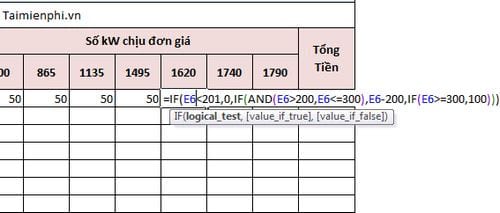
+ Mức 301-400kW: 1740đ
Nhập vào ô K6 công thức: =IF(E6<301,0,if(and(e6>300,E6<=400),e6-300,if(e6>=400,100))). Nếu số tiêu thụ điện nhỏ hơn 301, kết quả trả về là 0. Nếu mức tiêu thụ điện lớn hơn 301 và nhỏ hơn 400 thì kết quả là mức tiêu thụ điện trừ đi 100. Nếu mức tiêu thụ điện lớn hơn 400, kết quả trả về 100.
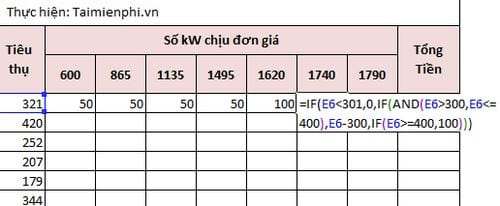
+ Mức 401kW Trở Lên: 1790đ
Nhập vào ô L6 công thức: =IF(E6<401,0,if(e6>400,E6-400)). Nếu mức tiêu thụ điện nhỏ hơn 401, kết quả trả về là 0. Nếu mức tiêu thụ điện lớn hơn 400, kết quả trả về sẽ là mức tiêu thụ điện trừ đi 400.
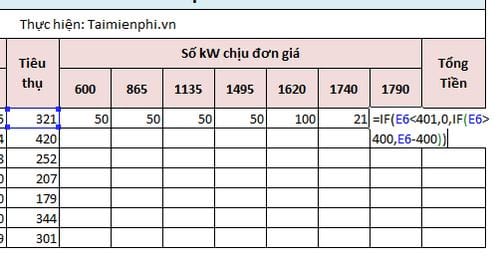
Tiếp theo chúng ta sẽ tính Tổng tiền phải chi trả của khách hàng, Tổng tiền sẽ bằng số điện tiêu thụ nhân với Đơn giá tương ứng của nó.
Nhập vào ô M6 công thức: =F6*600+G6*865+H6*1135+I6*1495+J6*1620+K6*1740+L6*1790.
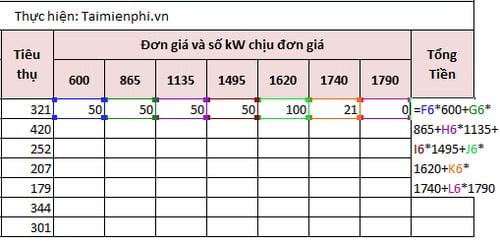
Vậy là chúng ta đã tính toán xong số điện cũng như số tiền mà khách hàng phải thanh toán. Từ đây cũng ta thể copy công thức cho các hàng phía dưới để tính ra cho toàn bộ khách hàng. Từ bảng tính toán này chúng ta hoàn toàn có thể lập hóa đơn thanh toán cho khác hàng thông qua các phần mềm kế toán.
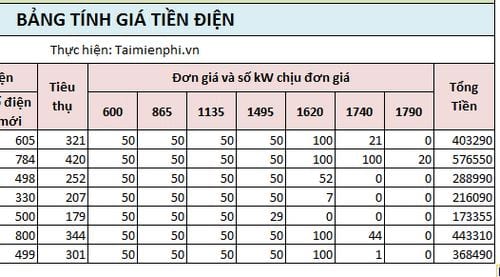
http://thuthuat.taimienphi.vn/cach-lap-hoa-don-tinh-tien-dien-trong-excel-25988n.aspx
Trên đây là hướng dẫn cách lập hóa đơn tính tiền điện trong Excel. Hi vọng rằng qua bài viết này các bạn có thể dễ dàng thực hiện tính toán tiền điện và lập được hóa đơn tính tiền điện trong Excel. Nếu trong quá trình thực hiện bạn gặp khó khăn thì đừng ngại hãy comment phía dưới, đội ngũ kỹ thuật của Taimienphi.vn sẽ hỗ trợ bạn. Bên cạnh đó, bạn có thể tham khảo cách tính tổng giá trị danh sách đã lọc trong Excel để có được giá trị cuối cùng của danh sách đã lọc riêng ra nhé.